Sistema de Recon. de voz
¿Qué es el Recon. de voz?
La tecnología de reconocimiento de voz ejecuta el sistema según se ordene mediante el reconocimiento de sus comandos de voz para garantizar el uso seguro del sistema multimedia durante la conducción. Lamentablemente, el sistema no reconoce todos los comandos de voz posibles debido a limitaciones tecnológicas. Para compensar estas limitaciones, el sistema muestra los comandos de voz disponibles.
Hay errores de comunicación entre las personas. Del mismo modo, en ocasiones el reconocimiento de voz comprende mal sus comandos de voz en algunas circunstancias. Si esto ocurre, compruebe en la pantalla las opciones disponibles y repita el comando o selecciónelo manualmente y pulse el botón del comando correspondiente en la pantalla.
Funciones de Recon. de voz por idioma
La compatibilidad del reconocimiento de voz varía según el idioma configurado para el sistema.
Compruebe el idioma configurado antes de usar el reconocimiento de voz.
-
Si cambia el idioma del sistema al eslovaco, coreano, húngaro, esloveno, ucraniano, croata o rumano, el reconocimiento de voz no estará disponible. Cambie los idiomas del sistema.
-
Algunos comandos de navegación (Buscar dirección/Buscar PDI/Encontrar <categoría de PDI>) no están disponibles en portugués, polaco, sueco, turco, checo, danés, noruego, griego y búlgaro. Cambie el idioma del sistema para usar estos comandos.
Uso de los comandos de voz
La mayoría de las funciones se pueden ejecutar con la voz. Siga estas instrucciones para lograr un rendimiento óptimo del reconocimiento de voz.
-
Cierre todas las ventanillas y el techo solar. El rendimiento del reconocimiento de voz se puede mejorar si hay silencio en el interior del vehículo.
-
Pulse el botón de reconocimiento de voz y diga el comando de voz deseado tras oír el pitido.
-
El micrófono se coloca encima del conductor para que pueda decir los comandos de voz con una postura correcta.
-
Pronuncie los comandos de voz con naturalidad y de forma clara como en una conversación normal.
-
Los símbolos especiales del nombre de la agenda del teléfono no se tienen en cuenta en el reconocimiento de voz. Ejemplo: Juan García: Juan García
-
Los dígitos o los números del nombre de la agenda del teléfono deben decirse de uno en uno. Ejemplo: S1234: ese uno dos tres cuatro
-
En función de las especificaciones, puede que algunos comandos no sean compatibles.
-
Pulse brevemente [k] en el control remoto situado en el volante.
-
Diga un comando.
-
Para que el reconocimiento sea correcto, diga el comando tras la instrucción de voz y el pitido.
-
Para obtener información adicional, consulte la sección “Recon. de voz”.
Cuando se pronuncie una indicación, pulse brevemente [k] en el control remoto situado en el volante.
La indicación finaliza inmediatamente y se oye un pitido. Tras el pitido, diga el comando de voz.
Mientras el sistema espera, pulse brevemente [k] en el control remoto situado en el volante.
El estado de espera de comando finaliza y se oye un pitido. Tras el "pitido", diga el comando de voz.
Cuando el reconocimiento de voz esté activo, mantenga pulsado [k] en el control remoto situado en el volante o diga Salir.
Cuando el reconocimiento de voz esté activo, gire el mando VOL de la unidad principal o pulse +/- en el control remoto situado en el volante.
-
Pulse el control remoto situado en el volante [k]. El sistema espera el comando y muestra una lista de comandos disponibles en la pantalla.
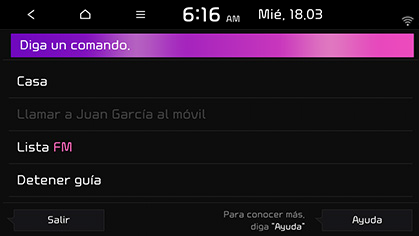
-
Tras la instrucción de voz y el pitido, diga FM.
Para consultar la lista de comandos, pulse Comandos o Ayuda.
Acerca del comando de voz Comandos (si existe)
-
Pulse [k] en el control remoto situado en el volante.
-
Si escucha un pitido después de las indicaciones de voz, diga Comandos. Los comandos disponibles se mostrarán en la pantalla.
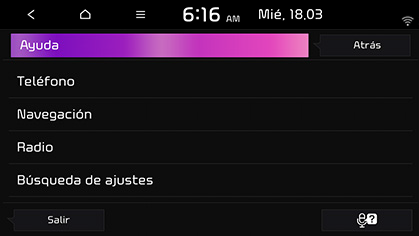
-
Seleccione o diga el comando mostrado en la pantalla.
Lista de comandos de voz
Los comandos de reconocimiento de voz se dividen en "Comandos globales" y "Comandos locales".
-
Comandos globales (●): comandos que se pueden usar inmediatamente después de activar el reconocimiento de voz.
-
Comandos locales (□): Comandos que se pueden usar en estados específicos del modo multimedia/navegación/Bluetooth.
Algunos comandos globales y locales solo funcionarán correctamente cuando se haya conectado un dispositivo USB, Bluetooth o de otro tipo.
-
Los comandos de voz relacionados con las llamadas telefónicas se pueden usar después de conectar el teléfono Bluetooth.
-
Para llamar a una persona, por ejemplo, Juan García, cuyo nombre está en los contactos, debe descargar los contactos del teléfono móvil. (Se pueden descargar hasta 5000 contactos del teléfono móvil).
-
Tras descargar los contactos del teléfono Bluetooth, se necesitará algún tiempo para convertir los contactos del teléfono en datos de voz, y durante ese tiempo no se podrá usar el nombre para hacer la llamada. El tiempo necesario para la conversión de los datos de voz puede variar en función del número de contactos descargados.
|
Comando |
Operación |
|
|
● |
Llamar |
Los contactos del teléfono móvil descargados se muestran en la pantalla y, posteriormente, puede decir el nombre para hacer una llamada. |
|
● |
Llamar a <Juan García> |
Puede hacer una llamada inmediatamente a (nombre) si está en los contactos del teléfono móvil descargados. Ejemplo: Llamar a <Juan García> |
|
● |
Llamar a <Juan García> al móvil |
Puede hacer una llamada inmediatamente a (nombre) si está en los contactos del teléfono móvil descargados guardados como “Móvil”. |
|
● |
Llamar a <Juan García> a la oficina |
Puede hacer una llamada inmediatamente a (nombre) si está en los contactos del teléfono móvil descargados guardados como "trabajo". Ejemplo: Llamar a <Juan García> a la oficina |
|
● |
Llamar a <Juan García> a casa |
Puede hacer una llamada inmediatamente a (nombre) si está en los contactos del teléfono móvil descargados guardados como "casa". Ejemplo: Llamar a <Juan García> a casa |
|
● |
Llamar a <Juan García> a otro número |
Puede hacer una llamada inmediatamente a (nombre) si está en los contactos del teléfono móvil descargados guardados como una categoría del teléfono que no sea “Móvil”, “Casa” ni “Trabajo”. Ejemplo: Llamar a <Juan García> a otro número |
|
● |
Marcar número |
Muestra la pantalla para marcar números, a la que le puede decir el número de teléfono. |
|
● |
Marcar <n.º de teléfono> |
Puede decir directamente el número al que desee llamar para hacer una llamada. Ejemplo: Marcar 1234567890: "Marcar uno dos tres cuatro cinco seis siete ocho nueve cero". |
|
● |
Cambiar de dispositivo Bluetooth |
Puede desconectarse del dispositivo Bluetooth conectado y conectarse a otros dispositivos Bluetooth emparejados. |
|
Comando |
Operación |
|
|
● |
Radio |
Ejecuta la radio FM, AM o DAB escuchada recientemente. |
|
● |
DAB/FM |
Ejecuta la radio DAB(Si se incluye)/FM. |
|
● |
AM |
Ejecuta la radio AM. |
Compruebe lo que se indica a continuación antes de utilizar los comandos multimedia.
-
Si no hay ningún soporte conectado o no hay archivos reproducibles en los soportes cuando utilice comandos multimedia, un mensaje de voz le indicará que no están disponibles.
-
Si repite el nombre del soporte que se reproduce, continuará la reproducción de ese soporte. Por ejemplo: decir USB mientras se reproduce contenido de USB.
|
Comando |
Operación |
|
|
● |
Música |
Reproduce el archivo de música que se ejecutó recientemente. |
|
● |
USB |
Reproduce o muestra un archivo del USB conectado. |
|
● |
Audio Bluetooth |
Reproduce un archivo de música del teléfono móvil Bluetooth conectado. Puede no ser compatible según las condiciones de la conexión Bluetooth. |
|
● |
USB música |
Reproduce un archivo de música del dispositivo USB conectado en la parte delantera. |
Los comandos globales siempre están disponibles. Por ejemplo: Audio Bluetooth.
Compruebe lo siguiente antes de utilizar los comandos de navegación:
-
Busque direcciones localizadas en el estado o la provincia en los que se encuentre el vehículo. Si desea buscar en otro estado, diga el nombre del estado/de la provincia y, a continuación, diga la dirección. El comando Buscar dirección se clasifica por estados/provincias para prestarle un servicio más rápido.
-
Algunos comandos, como Encontrar <categoría de PDI>, solo están disponibles cuando el destino está fijado.
|
Comando |
Operación |
|
|
● |
Buscar dirección |
Busca la dirección y la configura como destino. Para buscar una dirección, diga “Ciudad > Calle > Número” (en ese orden, sin el país). Por ejemplo: Madrid, Serrano, 32 (tres dos). |
|
● |
Buscar PDI |
Busque los puntos de interés más cercanos a su localización. Tras este comando, puede buscar el nombre de una localización con las instrucciones paso a paso. |
|
● |
Encontrar <categoría de PDI> |
Busque la <Categoría> más cercana a su localización. Para obtener información detallada sobre "Categoría", consulte la sección Lista de "Lista de Encontrar <categoría de PDI>". |
|
● |
Mapa |
Va a la posición actual en el mapa de navegación. |
|
● |
Destinos anteriores |
Muestra una lista de destinos recientes a los que puede volver al decir el número de la lista. |
|
● |
Información de tráfico |
Va a la pantalla del menú Traffic Information. |
|
● |
Casa |
Configura su casa como destino. La dirección de su casa debe estar configurada en el sistema de navegación. |
|
● |
Oficina |
Configura su trabajo como destino. La dirección de su trabajo debe estar configurada en el sistema de navegación. |
|
● |
Detener guía |
Detiene la ruta al destino fijado. |
|
● |
Reanudar guía |
Reanuda las indicaciones de ruta al destino fijado. |
|
● |
Información de destino |
Le indica el tiempo y la distancia restantes hasta su destino. |
|
● |
Opciones de ruta |
Reinicia la ruta hasta su destino. A continuación, puede seleccionar "Rápida" o "Corta". |
|
● |
Visión general de ruta |
Muestra una vista general del mapa de la ruta completa hasta su destino. |
|
Comando |
Operación |
|
|
● |
Comandos |
Va a la pantalla de ayuda del reconocimiento de voz. En esa pantalla se pueden identificar y usar todos los comandos disponibles. |
|
□ |
Sí/No |
Con el reconocimiento de voz activo, este comando se utiliza cuando se requiere una respuesta a una pregunta de confirmación. |
|
□ |
Línea 1~4 |
Cuando no puede seleccionar un nombre determinado, por ejemplo, en el historial de llamadas, puede seleccionarlo con números. Se pueden reconocer números sencillos, como "uno" y "dos". |
|
□ |
Siguiente/Anterior |
Si se muestran cinco o más elementos buscados, puede ir a la página siguiente o anterior con un comando de voz. |
|
□ |
Entrada manual |
Cuando se muestran resultados de búsqueda de marcar o destino, este comando se utiliza para buscar manualmente en lugar de hacerlo con un comando de voz. El reconocimiento de voz se detiene tras utilizar este comando. |
|
□ |
Atrás |
Vuelve a la pantalla anterior. |
|
● |
Salir |
Finaliza el reconocimiento de voz. |
Lista de Encontrar <categoría de PDI>
Los nombres de ubicaciones disponibles en el sistema pueden cambiar después de una actualización del software. Los nombres de ubicación disponibles varían en función del modelo.
|
Emergencias |
||
|
Hospital |
Servicios médicos |
Farmacia |
|
Estación de policía |
||
|
Estación de servicio |
||
|
Estación de servicio |
||
|
Restaurantes |
||
|
Restaurante balcánico |
Restaurante francés |
Restaurante coreano |
|
Bar |
Restaurante alemán |
Restaurante español |
|
Cafetería |
Restaurante internacional |
Churrasquería |
|
Restaurante chino |
Restaurante italiano |
|
|
Comida rápida |
Restaurante japonés |
|
|
Alojamiento |
||
|
Alojamiento |
||
|
Transporte |
||
|
Aeropuerto |
Empresa de alquiler de coches |
Estación de tren |
|
Estación de autobús |
Terminal de ferry |
|
|
Viajes |
||
|
Cruce fronterizo |
Zona de descanso |
Información turística |
|
Estacionamiento |
||
|
Aparcamiento y transporte. colectivo |
Aparcamiento cubierto |
Aparcamiento en zonas abiertas |
|
Compañías y espacios públicos |
||
|
Cementerio |
Centro cívico |
Oficina de correos |
|
Ayuntamiento |
Exposición/centro de conferencias |
Colegio |
|
Centro de negocios |
Zona industrial |
Universidad |
|
Recreación y atracciones |
||
|
Parque de atracciones |
Pista de patinaje sobre hielo |
Estación de esquí |
|
Centro de la ciudad |
Puerto deportivo |
Centro deportivo |
|
Campo de golf |
Museo |
Atracciones turísticas |
|
Monumento histórico |
Instalaciones recreativas |
|
|
Compras |
||
|
Tienda de comestibles |
Centro comercial |
Bodega |
|
Bancos |
||
|
Bancos |
||
|
Entretenimiento |
||
|
Bolera |
Cine |
Vida nocturna |
|
Casino |
Teatro |
|
|
Servicio Kia |
||
|
Servicio Kia |
Concesionario Kia |
|
|
Recarga eléctrica de vehículos |
||
|
Estaciones de carga de VE |
||